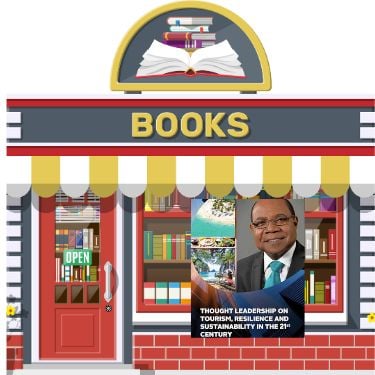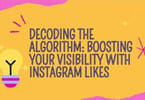- Ef þú horfir reglulega á efni á netinu hlýtur þú að hafa hitt skelfilega vídeóstuðningsmerkið einhvern tíma.
- Sá hringur sem er stöðugt að snúast er líklega það síðasta sem þú vilt sjá þegar þú ert friðsamur að reyna að njóta bíómyndar með popppotti um helgina.
- Það getur eyðilagt alla upplifunina fyrir þig.
En hefurðu einhvern tíma hugsað af hverju það gerist? Jæja, auðvitað, hægur internethraði er ein ástæðan fyrir því að myndbönd leika sér með töf, en gætu verið fleiri orsakir að baki málinu? Þar að auki, er eitthvað sem þú getur gert til að útrýma því? Vertu með okkur þar sem við sýnum þér hvernig á að stöðva vandamál með myndbandsuppbót í eitt skipti fyrir öll.
Fyrstu hlutirnir fyrst - Hvers vegna biðminni myndbönd?
Þegar þú streymir vídeó beint af internetinu er myndbandið ekki vistað á staðbundnu geymslu þinni heldur á skýþjóni. Það er hlaðið niður sem gögnum í rauntíma og spilað í tækinu þínu. Allar tafir eða truflanir á niðurhali geta valdið því að myndbandið seinkar eða festist við spilun og neyðir þig til að sjá hleðslutákn á skjánum. Þetta ferli er kallað „biðminni“, aðferð til að hlaða myndskeiðum í minni biðminni tækisins.
Helst ætti hleðsla myndbandsins að gerast svo snurðulaust að notandinn finnur ekki galli við spilun. En þetta gerist ekki í hvert skipti vegna eftirfarandi ástæðna:
Ófullnægjandi internethraði
Já, hraði skiptir máli. Netþjónustufyrirtæki taka oft þátt í hörðum bardögum og lofa notendum háhraða niðurhals gagna af þessari ástæðu. Ef bandbreidd netsambands þíns er ekki nógu mikil, muntu oft þjást af vandamálum við myndbandsuppbót. Þú gætir líka staðið frammi fyrir þessu vandamáli ef mótaldið eða leiðin er úrelt eða virkar ekki sem skyldi. Of mörg tæki tengd sama neti samtímis geta einnig kastað þessari villu.
Tækjavandamál
Hvenær uppfærðirðu leiðina þína síðast? Þó að uppfærsla leiðarinnar í nýjustu útgáfuna sé góð, þá er stundum vandamál að nota gamla vélbúnaðarleið. Athugaðu hvort forskriftir leiðarinnar þíns passi við það sem ISP þinn veitir. Ásamt þessu skaltu ganga úr skugga um að tölvan þín standi ekki frammi fyrir vandamálum eins og úreltum netstjórum, skemmdum skjákortdrifum, gallaðri vafra osfrv.
Höldum áfram, við skulum nú reyna að sjá hvernig á að laga myndbandsuppbót með einföldum lausnum.
Hvernig á að stöðva myndbandsupptöku
Það eru margar lausnir á myndbandsupplausnarvandamálinu, svo það er ráðlegt að byrja á einföldustu handvirkri lagfæringu (skráð fyrst) og fara síðan yfir í næsta ef sú fyrri virkar ekki.
1. Athugaðu nethraða þinn
Ef nokkrir meðlimir eru að nota internetið á heimili þínu, þá þarftu náttúrulega háhraðatengingu, sem getur stutt góða vafra í mörg tæki samtímis. Til að athuga hversu mikinn hraða tækið þitt (á hvaða vídeói er þunnið) er að framkvæma einfalt nethraðapróf með því að nota vafrann þinn. Ef hraði er lægri en þú þarft, hafðu samband við ISP þinn til að fá betri bandbreiddaráætlun.
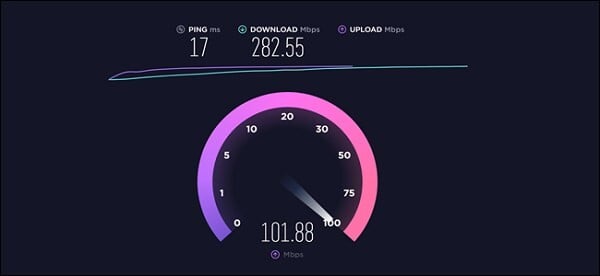
Prófaðu internethraða
2. Hætta forritum í gangi í bakgrunni
Ef þú stendur frammi fyrir buffermálum á tölvunni þinni skaltu athuga núverandi álag kerfisins í gegnum Task Manager. Ef tölvan þín er ofhlaðin verkefnum og sýnir mikla minnisnotkun færðu ekki góða spilun á streymdum myndskeiðum. Vegna þess að auðlindir tölvunnar eru uppteknar annars staðar mun hún ekki streyma vídeóum eins vel og það ætti að gera. Til að vinna bug á málinu skaltu fletta í gegnum lista yfir ferli og koma auga á þau sem eyða mestum úrræðum. Ef þú ert ekki að nota þau skaltu velja þau með því að smella á þau einu sinni og ýta síðan á „Loka verkefni“ hnappinn til að slíta slíkum ferlum.
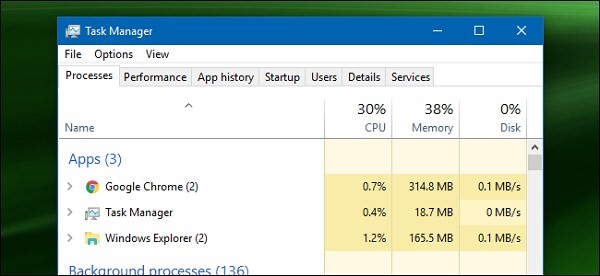
Loka auðlindafrekum ferlum sem keyra í bakgrunni
3. Dragðu úr myndgæðum sem þú ert að horfa á
Það er ekkert leyndarmál að myndband í mikilli upplausn er stærra að stærð. Núna, því stærri sem vídeóið er, því meiri tíma og kraft mun það taka til að streyma því um netið. Svo að til að bæta upplifunarupplifunina örlítið skaltu prófa að horfa á lægri upplausn af myndbandinu. Þú getur fundið möguleika á að velja á milli myndupplausnarinnar sem þú vilt horfa á á Netflix, YouTube og öðrum kerfum.
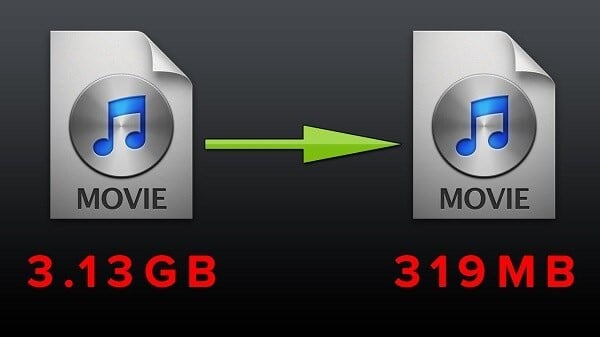
Lækkaðu gæði myndbandsins sem þú ert að horfa á
4. Sæktu myndbandið í tækið þitt
Ef ekkert annað virkar væri besta lausnin að hlaða niður myndbandinu í staðbundna geymslu þína. Þannig muntu að minnsta kosti þegar niðurhalinu er lokið geta horft á það án truflana. Þú getur líka prófað auðveldasta og fljótlegasta hakkið til að búa til stærri biðminni með því að gera hlé á straumnum í nokkrar mínútur og halda síðan áfram á eftir.
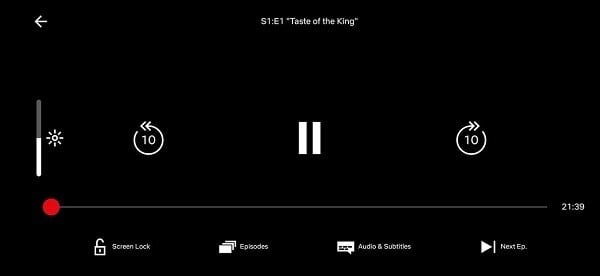
Sæktu myndbandið í tækið þitt eða gerðu hlé til að búa til stærri biðminni
Hladdu niður myndbandinu en það virkar samt ekki? Prufaðu þetta!
Ef þú hefur reynt og prófað brelluna til að hlaða niður myndbandinu en það spilar samt ekki áfallalaust gæti upphaflega hlaðið skráin skemmst eða skemmst. Í slíkum tilfellum, gera við það með áreiðanlegum og skilvirkum myndbandsviðgerðarverkfæri Mælt er með.
Að okkar mati er Stellar Repair for Video besti kosturinn í þessari atburðarás. Þessi hugbúnaður er að berjast við skemmd myndbönd af hvaða sniði sem er, besta svarið við „hvernig á að stöðva myndbandsupplausn“. Tækið fylgir einföldum þriggja þrepa nálgun. Það kemur með innsæi viðmóti sem gerir vinnu með því mjög auðvelt.
Svona geturðu notað þetta tól til að laga myndbandsuppbót:
- Farðu yfir á opinberu vörusíðuna fyrir Stellar Repair for Video og smelltu á "Ókeypis niðurhal" hlekkur.
- Eftir að skránni hefur verið hlaðið niður, tvísmelltu til að setja upp forritið.
- Þegar uppsetningunni er lokið skaltu ræsa Stellar Repair for Video.
- Í viðmóti hugbúnaðarins, smelltu á reitinn sem segir „Bæta við skrá“ til að bæta við myndbandaskránni sem þarf að gera við. Þú getur bætt við mörgum skrám hér.

Stjörnuviðgerð fyrir heimaskjá vídeóa (https://www.stellarinfo.com/onlinehelp/en/stellar-repair-for-video-win-4/)
- Eftir að skráunum hefur verið bætt við tólið smellirðu á „Viðgerð“ hnappinn til að hefja viðgerðarferlið.
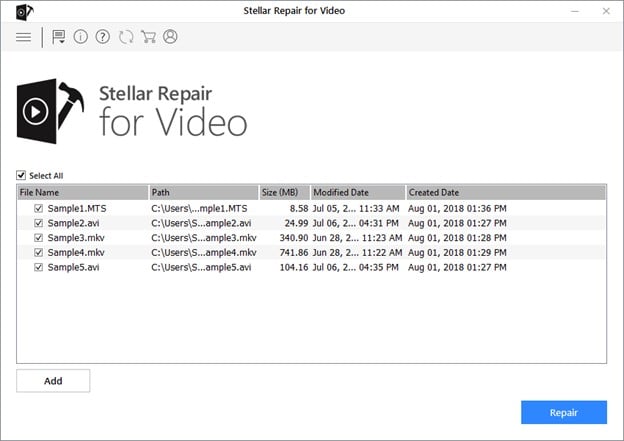
Stjörnuviðgerð fyrir myndbandsskrár sem á að gera við bætt við (https://www.stellarinfo.com/onlinehelp/en/stellar-repair-for-video-win-4/)
- Framvindustika verður sýnd til að sýna hversu mikið af ferlinu hefur verið lokið.
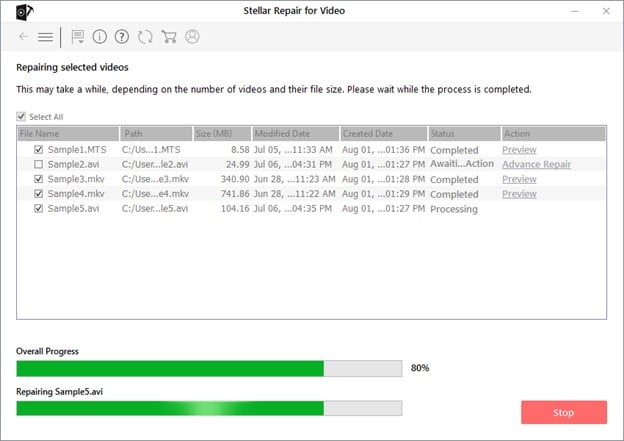
Stjörnuviðgerð fyrir framfarir við myndbandsviðgerðir
- Eftir að búið er að gera við myndskrárnar geturðu forskoðað þær áður en þú vistar þær í tölvunni þinni.
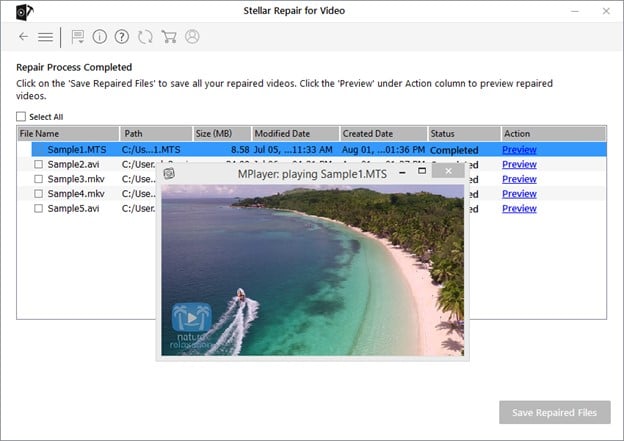
Stjörnuviðgerð fyrir vídeó forskoðunarmyndband áður en vistað er (https://www.stellarinfo.com/onlinehelp/en/stellar-repair-for-video-win-4/)
Eftir að búið er að gera við niðurhalaða myndbandaskrá skaltu prófa að spila hana. Helst ættirðu ekki að horfast í augu við nein vandamál með myndbandsuppbót.
Til að pakka því saman
Vídeómuffun er mál sem hrjáir alla netstrauma á netinu. En sem betur fer, nú er lækning við málinu! Auk þess að athuga nethraða þinn og loka bakgrunnsforritum er einnig hægt að prófa að hala niður myndbandinu í staðbundna kerfið þitt. Ef myndskeiðið sem ekki er hlaðið niður getur ekki spilað skaltu ekki hika við að gera við það með tæki eins og Stellar Repair for Video til að laga myndbandsuppbót.
HVAÐ Á AÐ TAKA ÚR ÞESSARI GREIN:
- Any delay or interruption in the download can cause the video to lag or get stuck during playback, forcing you to see a loading symbol on the screen.
- There are multiple solutions to the video buffering problem, so it is advisable to start from the simplest manual fix (listed first) and then move on to the next if the previous one doesn't work.
- When you're streaming a video directly from the internet, the video isn't saved on your local storage but on a cloud server.